首先,使用工具将citrix-linuxvda-rhel7-1.3.0上传至vm。
7.1 安装 我是将安装包copy至新建的目录/mnt/app,切换至该目录,解压安装包。
1
| tar -xzvf citrix-linuxvda-rhel7-1.3.0.tgz
|
解压出名为XenDesktopVDA-1.3.0.312-1.el7.x86_64.rpm的rpm包

安装VDA rpm包
1
| rpm -iXenDesktopVDA-1.3.0.312-1.el7.x86_64.rpm
|
安装完成后,会提示你需要配置VDA参数
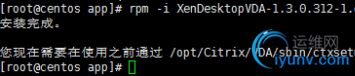
7.2 配置VDA环境变量 支持的环境变量包括:
环境变量 | | CTX_XDL_SUPPORT_DDC_AS_CNAME
| Virtual Delivery Agent 支持使用 DNS CNAME 记录指定 Delivery Controller 名称。 这通常设为 N。
| CTX_XDL_DDC_LIST = list-ddc-fqdns
| Virtual Delivery Agent 要求提供由空格分隔的 Delivery Controller 完全限定的域名(FQDN) 列表来向 Delivery 进行注册。 必须至少指定一个 FQDN 或 CNAME 别名。
| CTX_XDL_VDA_PORT = port-number
| Virtual Delivery Agent 会使用 TCP/IP 端口与 Delivery Controller 通信。 这通常是端口 80。
| CTX_XDL_REGISTER_SERVICE = Y | N
| Linux 虚拟桌面服务支持在引导期间启动。 这通常设为 Y。
| CTX_XDL_ADD_FIREWALL_RULES = Y | N
| Linux 虚拟桌面服务要求允许传入网络连接通过系统防火墙。 您可以在系统防火墙中自动为 Linux 虚拟桌面打开所需端口(默认端口 80 和 1494)。 这通常设为 Y。
| CTX_XDL_AD_INTEGRATION = 1 | 2 | 3
| Virtual Delivery Agent 要求使用 Kerberos 配置设置对 Delivery Controller 进行身份验证。 Kerberos 配置根据系统上已安装和已配置的 Active Directory 集成工具确定。 指定要使用且受支持的 Active Directory 集成方法:
1 - Samba Winbind
2 - Quest Authentication Service
3 - Centrify DirectControl
| CTX_XDL_HDX_3D_PRO= Y | N
| Linux 虚拟桌面支持 HDX 3D Pro,这是一系列图形加速技术,旨在优化富图形应用程序的虚拟化水平。 HDX 3D Pro 要求安装兼容的 NVIDIA Grid 图形卡。 如果选择了 HDX 3D Pro,则需要为 VDI 桌面(单会话)模式配置 Virtual Delivery Agent –(即 CTX_XDL_VDI_MODE=Y)。 这在 SUSE 上不受支持。 确保将此值设为 N。
| CTX_XDL_VDI_MODE= Y | N
| 将计算机配置为专用桌面交付模型 (VDI) 还是托管共享桌面交付模型。 对于 HDX 3D Pro 环境,此变量需要设置为 Y。 这通常设为 N。
| CTX_XDL_SITE_NAME= dns-name
| Virtual Delivery Agent 会使用 DNS 发现 LDAP 服务器,从而查询 LDAP 服务记录。 要将 DNS 搜索结果限制为本地站点,可能需要指定 DNS 站点名称。 此变量通常为空 [none]。
| CTX_XDL_LDAP_LIST= list-ldap-servers
| 默认情况下,Virtual Delivery Agent 会通过查询 DNS 来发现 LDAP 服务器,但如果 DNS 无法提供 LDAP 服务记录,您可以提供一个 LDAP 完全限定的域名 (FQDN) 和 LDAP 端口(例如 ad1.mycompany.com:389)的列表,并以空格分隔。 此变量通常为空 [none]。
| CTX_XDL_SEARCH_BASE= search-base
| 默认情况下,Virtual Delivery Agent 会使用一个搜索基础来查询 LDAP,该搜索基础会设置为 Active Directory 域的根(例如 DC=mycompany,DC=com),但是,要提高搜索性能,您也可以指定一个搜索基础(例如 OU=VDI,DC=mycompany,DC=com)。 此变量通常为空 [none]。
| CTX_XDL_START_SERVICE = Y | N
| 在完成 Linux VDA 配置后,是否启动 Linux VDA 服务。 这通常设为 Y。
|
配置环境变量,可以根据提示手动配置,也可以预先设定变量,进行自动配置。
本次采用自动配置,设置环境变量并运行配置脚本:
exportCTX_XDL_SUPPORT_DDC_AS_CNAME=N exportCTX_XDL_DDC_LIST='ctxddc01.ctx.com ctxddc02.ctx.com' exportCTX_XDL_VDA_PORT=80 exportCTX_XDL_REGISTER_SERVICE=Y exportCTX_XDL_ADD_FIREWALL_RULES=Y exportCTX_XDL_AD_INTEGRATION=1 exportCTX_XDL_HDX_3D_PRO=N exportCTX_XDL_VDI_MODE=N exportCTX_XDL_SITE_NAME= exportCTX_XDL_LDAP_LIST= exportCTX_XDL_SEARCH_BASE= exportCTX_XDL_START_SERVICE=Y 运行命令:
1
| sudo -E /opt/Citrix/VDA/sbin/ctxsetup.sh
|
配置完成后,重启Linux VDA服务,确保更改生效。
1
2
| systemctl restart ctxvda.service
systemctl restart ctxhdx.service
|
|